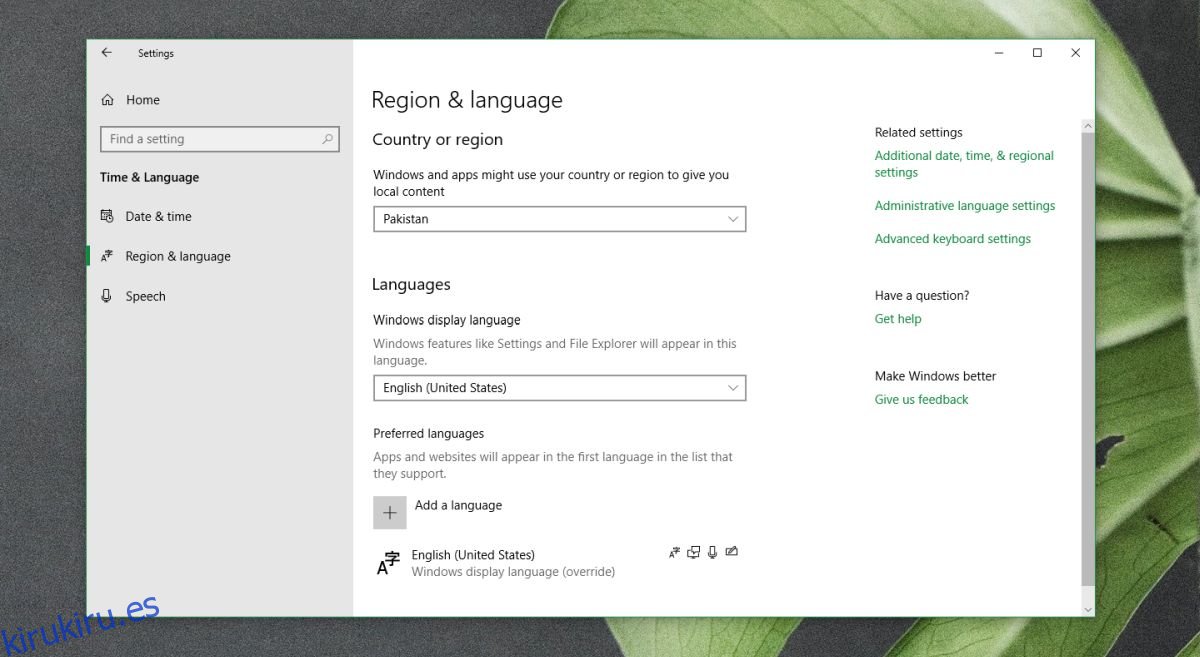La configuración de región y ubicación es importante al configurar Windows 10. Ellos determinan la distribución predeterminada del teclado que se utilizará y el idioma del sistema operativo. Tanto la distribución del teclado como el idioma se configuran manualmente durante la configuración, por lo que no debería haber mucho de qué preocuparse, excepto que se trata de Windows 10, por lo que la configuración no siempre se mantiene. Una actualización de funciones puede obligar a Windows 10 a usar su ubicación tanto para la configuración del idioma como del teclado. En este caso, es posible que deba cambiar la configuración de ubicación e idioma en Windows 10.
Debemos mencionar que su configuración regional también dicta qué país usa la aplicación Microsoft Store, lo que a su vez decidirá la moneda que se usa y las opciones de campo de dirección que ve cuando agrega una dirección de facturación.
Configuración de ubicación e idioma
Si está satisfecho con la configuración regional, es decir, el país es correcto pero no necesita que el teclado y el idioma coincidan, puede cambiar tanto la distribución del teclado como el idioma, pero dejar la opción de país como está. Si el país es incorrecto, también puede cambiarlo.
Abra la aplicación Configuración y vaya al grupo de configuración Hora e idioma. Vaya a la pestaña Región e idioma. Aquí, puede cambiar su país si lo necesita. Si el país es correcto, pero Windows 10 está en el idioma incorrecto, seleccione el correcto en el menú desplegable de idioma de visualización de Windows. Es posible que deba descargar el idioma, pero la aplicación Configuración se encarga de eso por usted.
Una vez que haya terminado, asegúrese de eliminar el idioma que no desea utilizar.
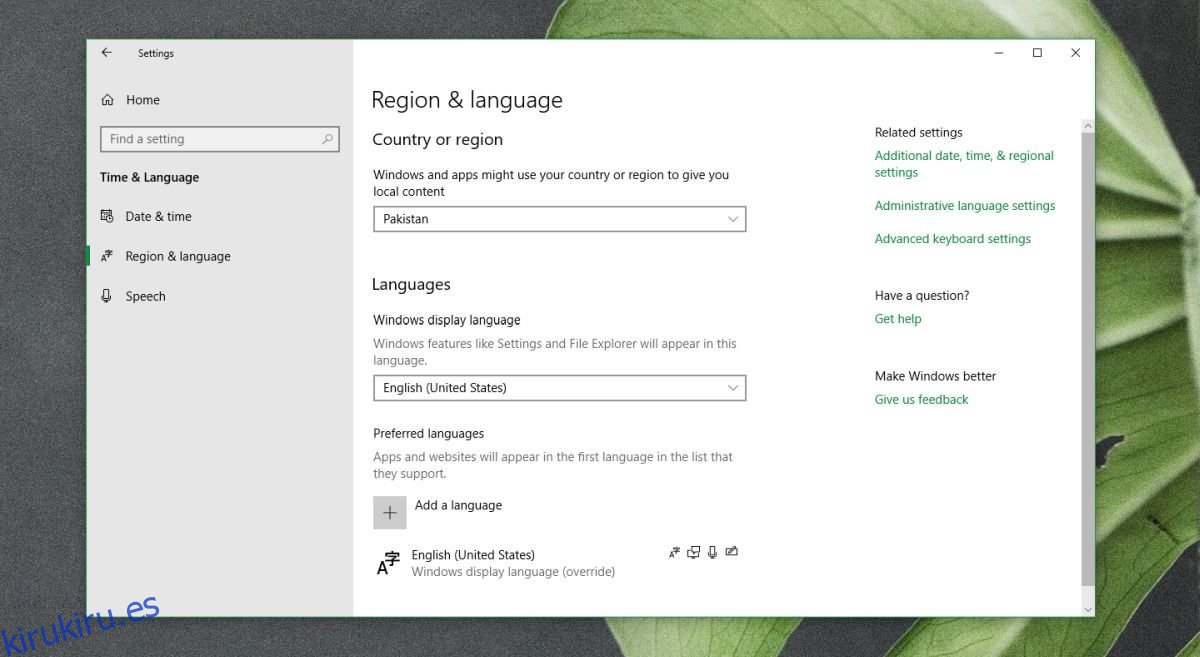
A continuación, es posible que deba cambiar la distribución del teclado. La distribución del teclado normalmente sigue la configuración del país. Si cambió su país en el paso anterior, no afectará la distribución del teclado. Si la distribución del teclado es incorrecta al principio, debe cambiarla.
En la misma pestaña Región e idioma, seleccione el idioma que tiene en ‘Idioma preferido’ y haga clic en el botón Opciones. Esto lo llevará a la pantalla de distribución del teclado.
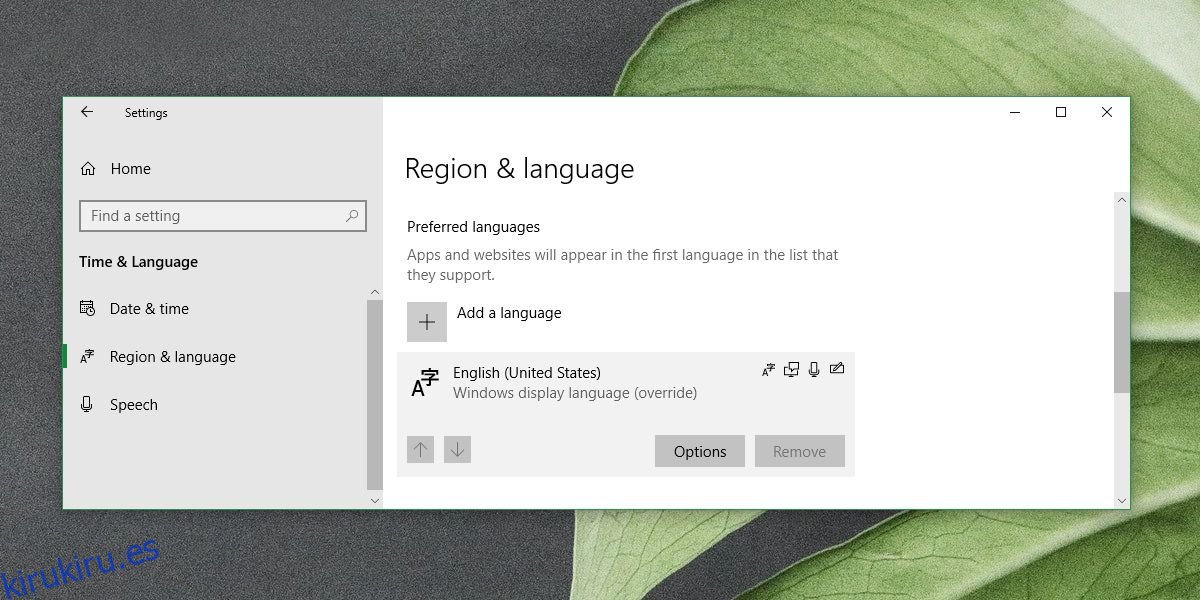
Puede ver qué distribución de teclado está habilitada y puede agregar una diferente si no es correcta. Una vez que haya agregado el diseño correcto, elimine el que no planea usar.
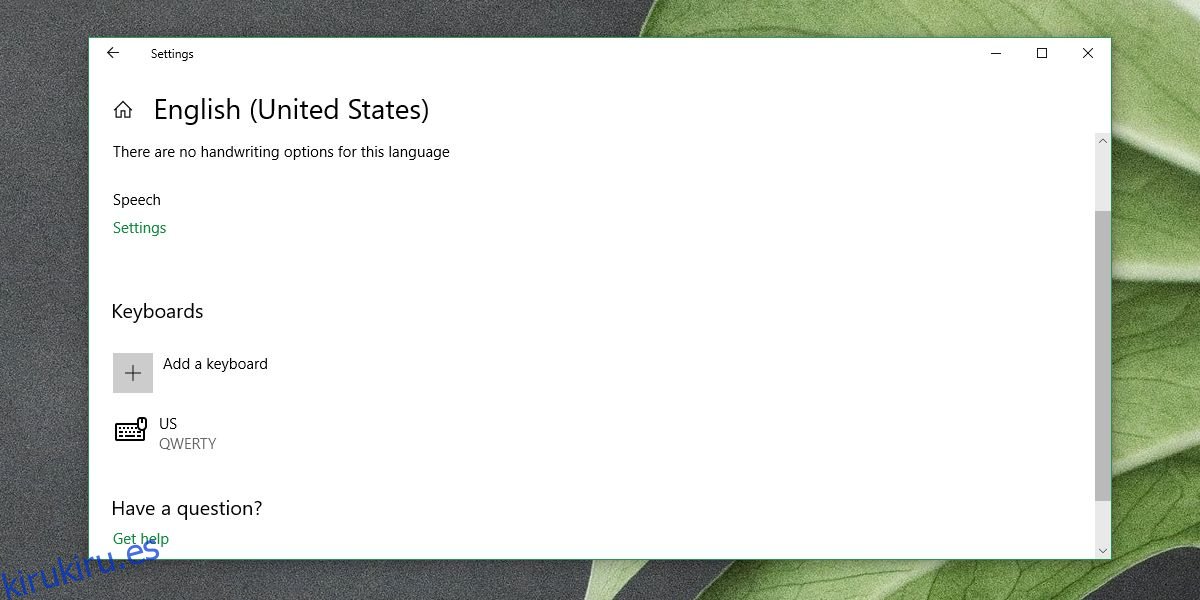
Si tiene problemas para determinar qué diseño de teclado agregar, puede buscar en Google cuál se usa en su región o en la región a la que intenta dirigirse.
Nuevamente, si ha cambiado de país, tenga cuidado la próxima vez que realice una compra en la tienda de Microsoft. Verifique su información de pago.